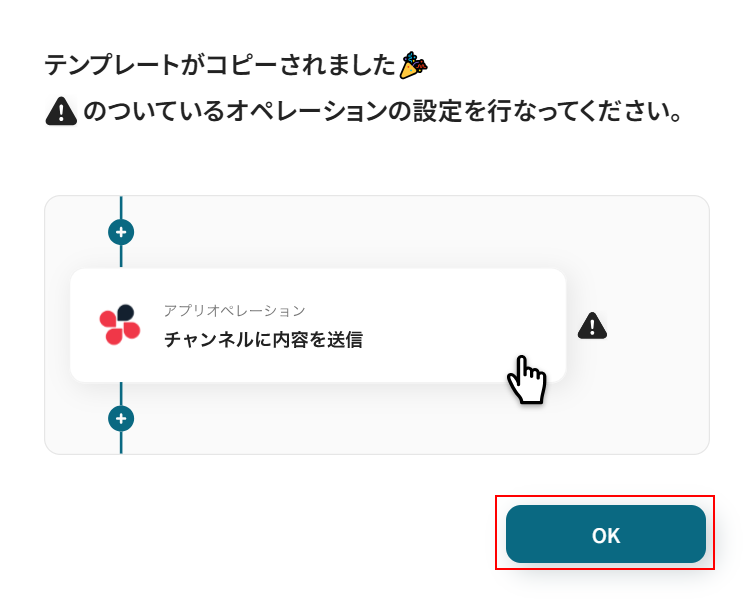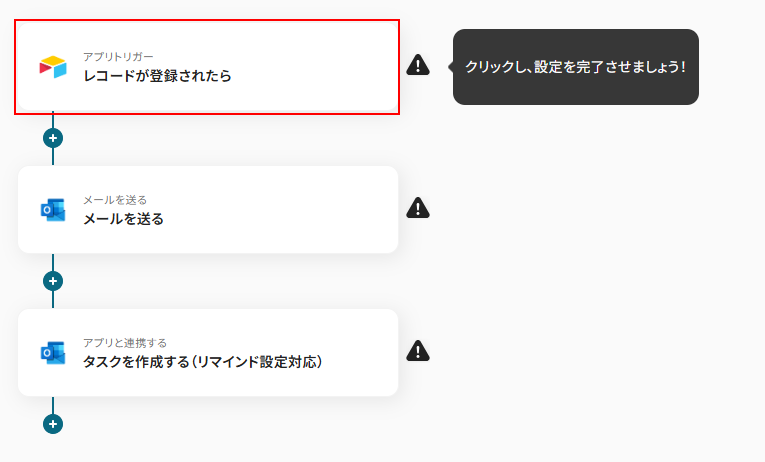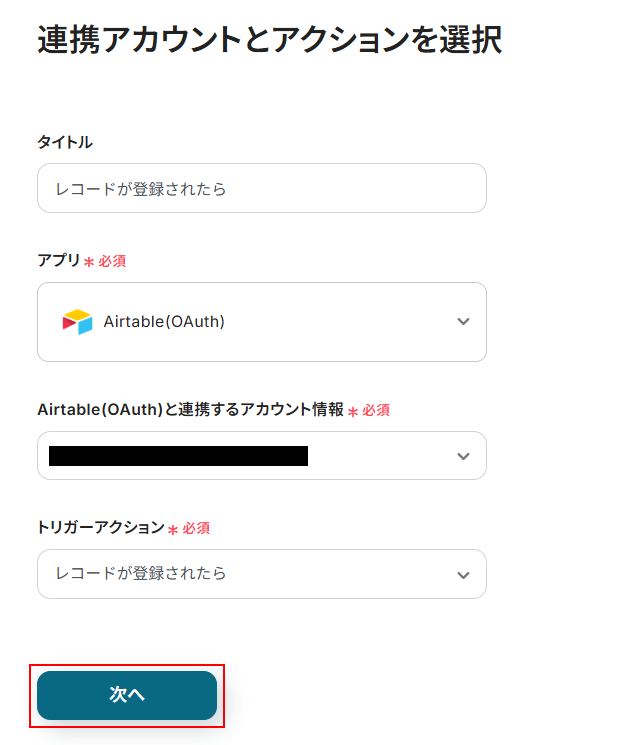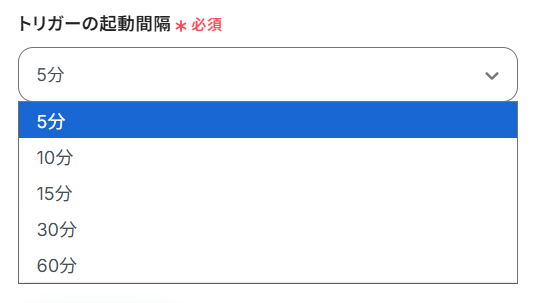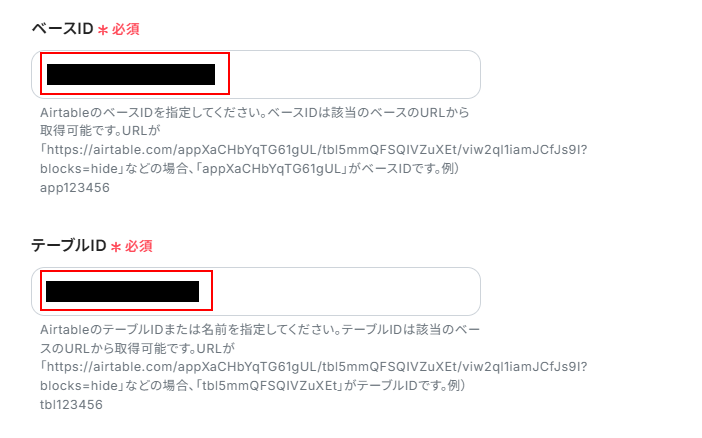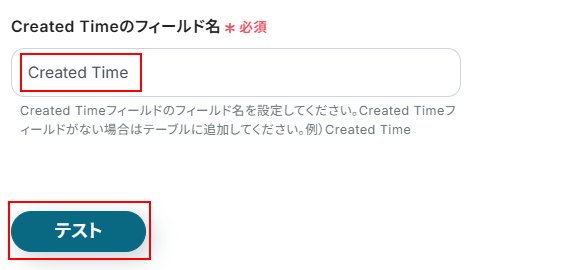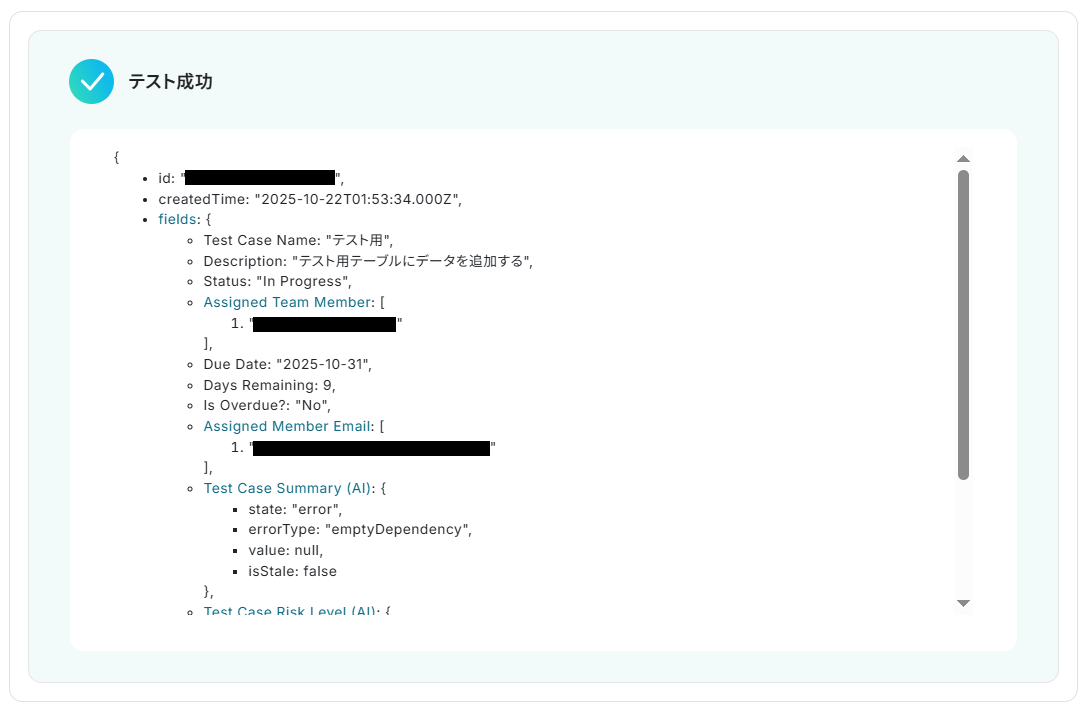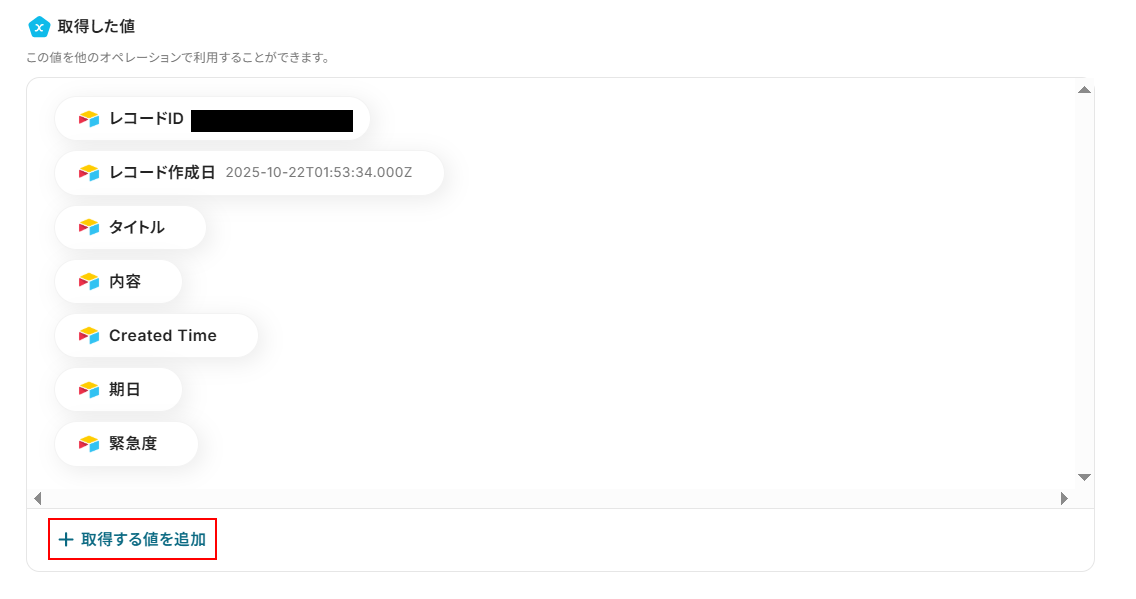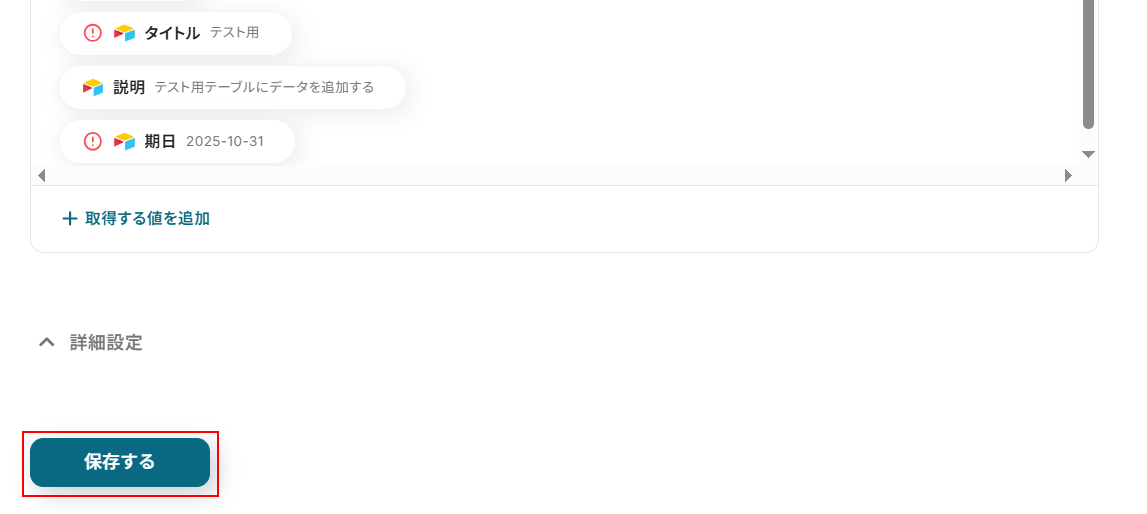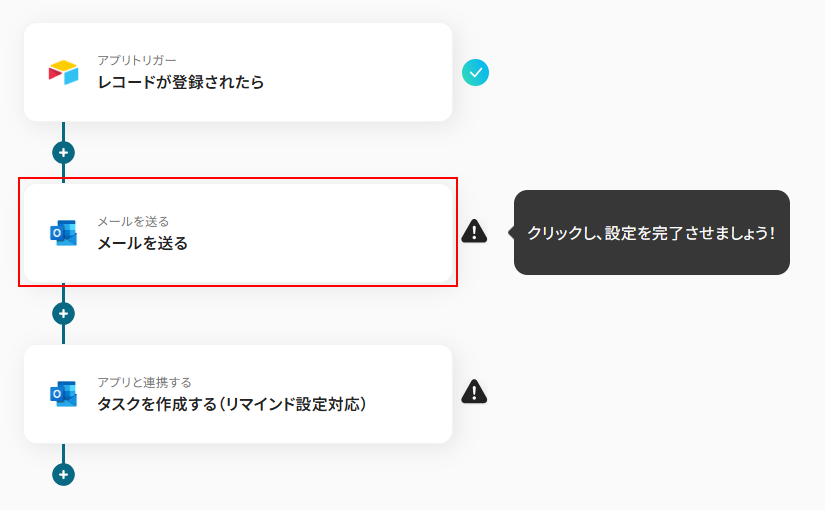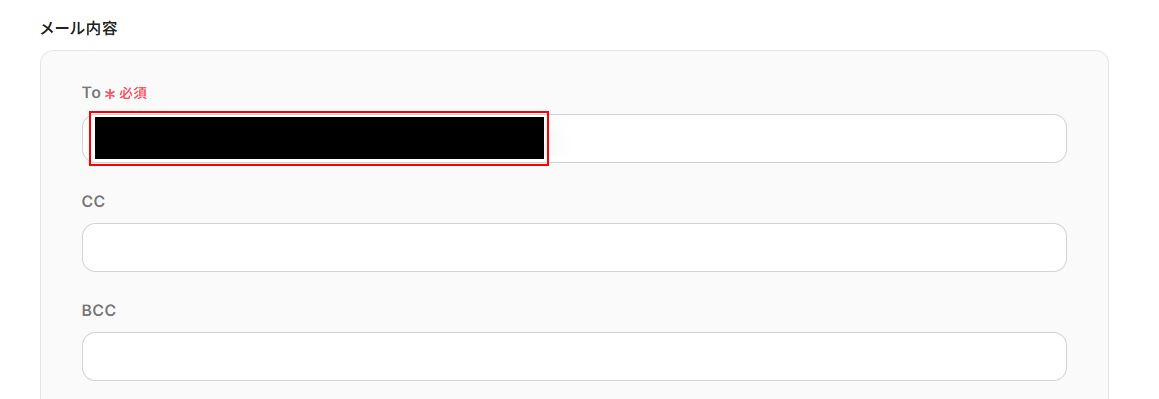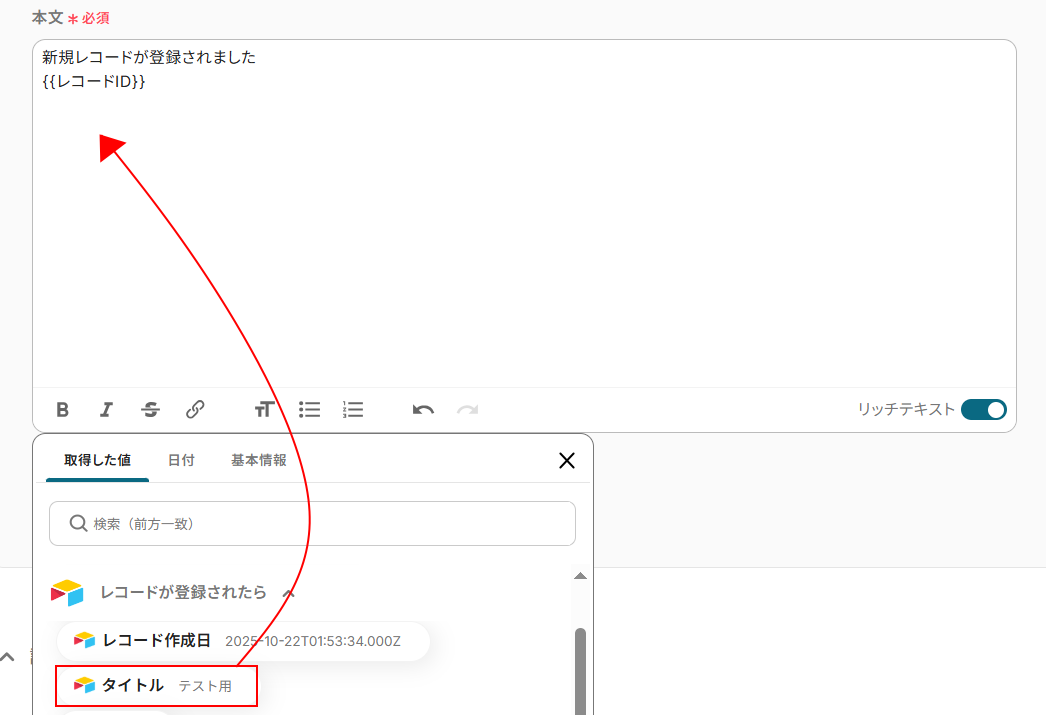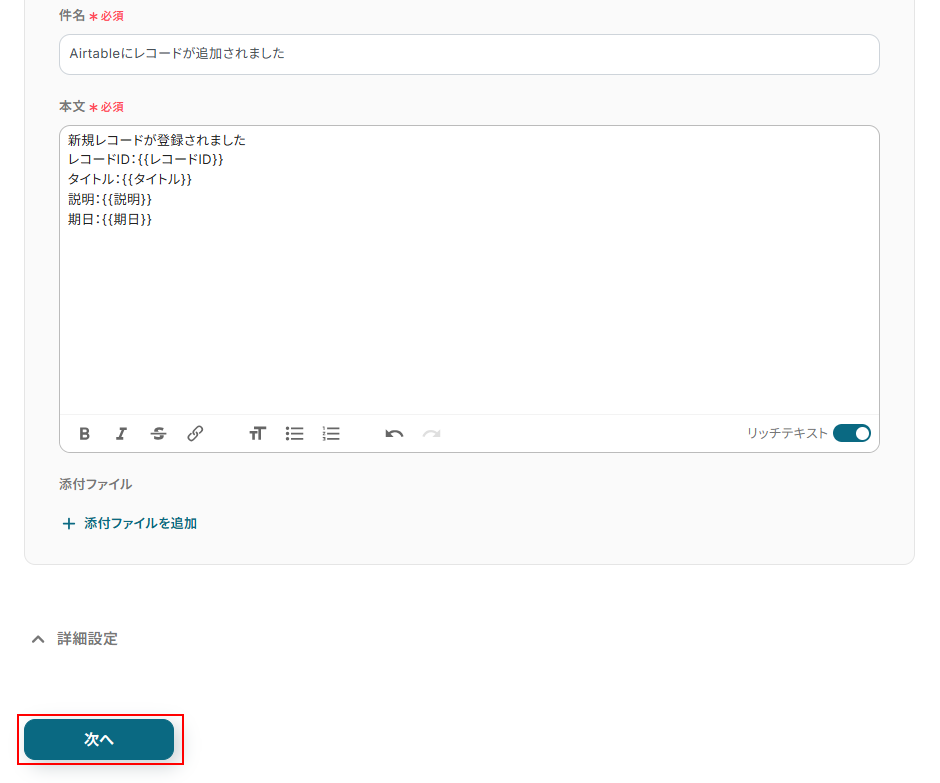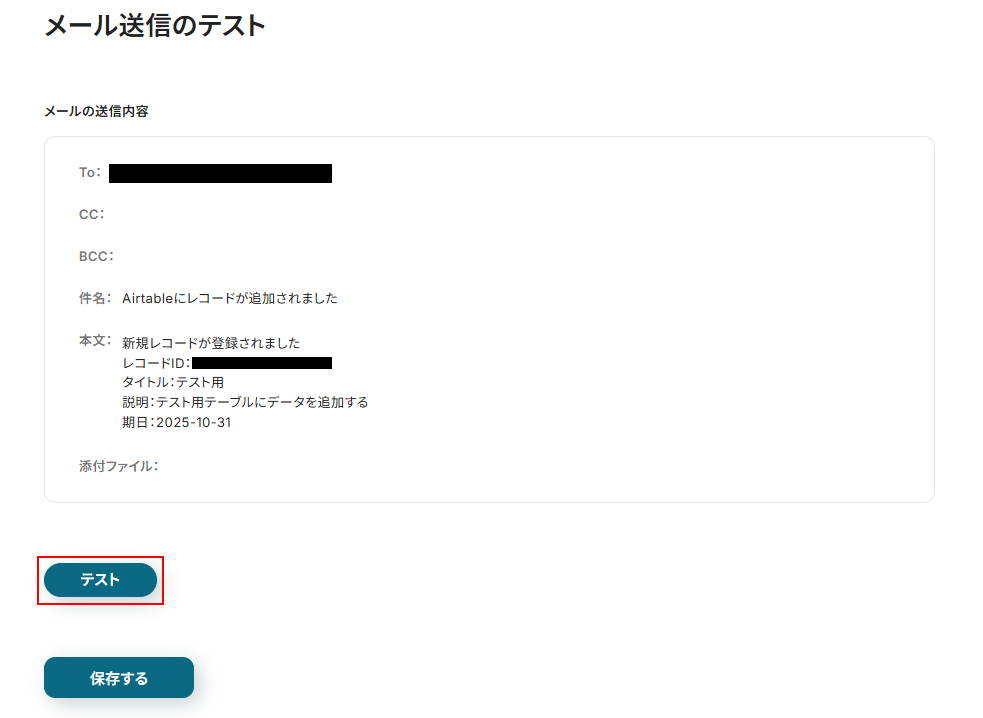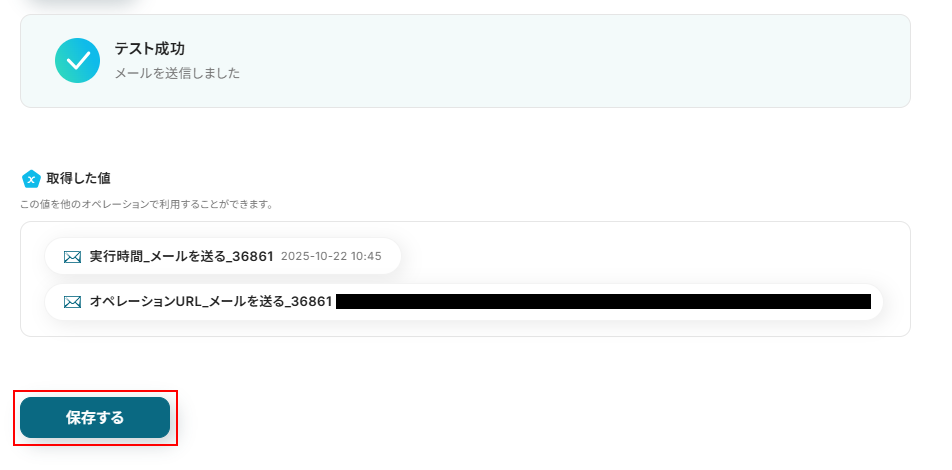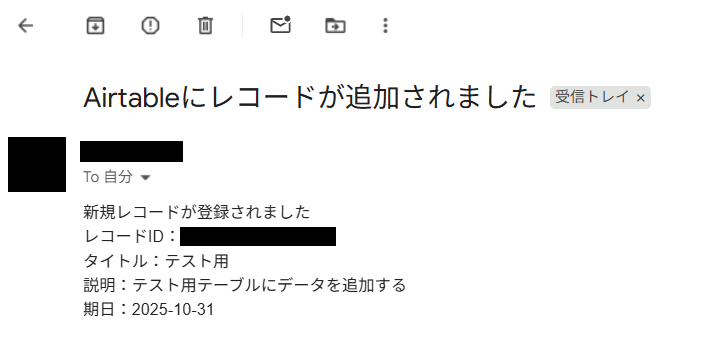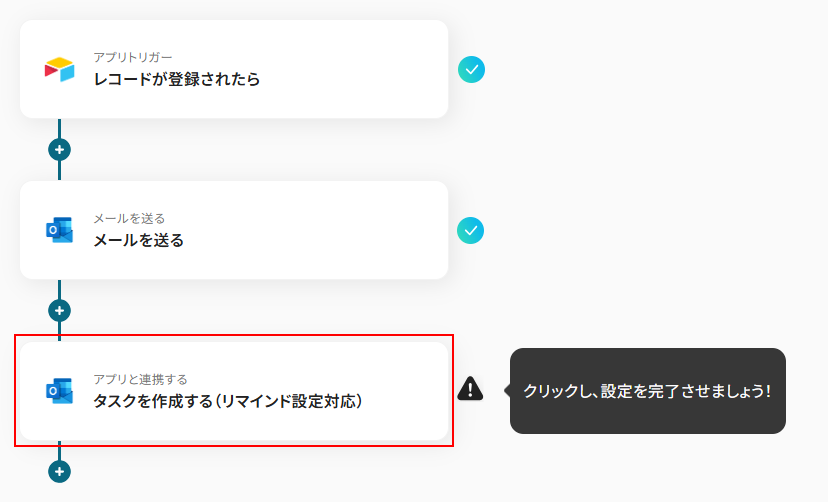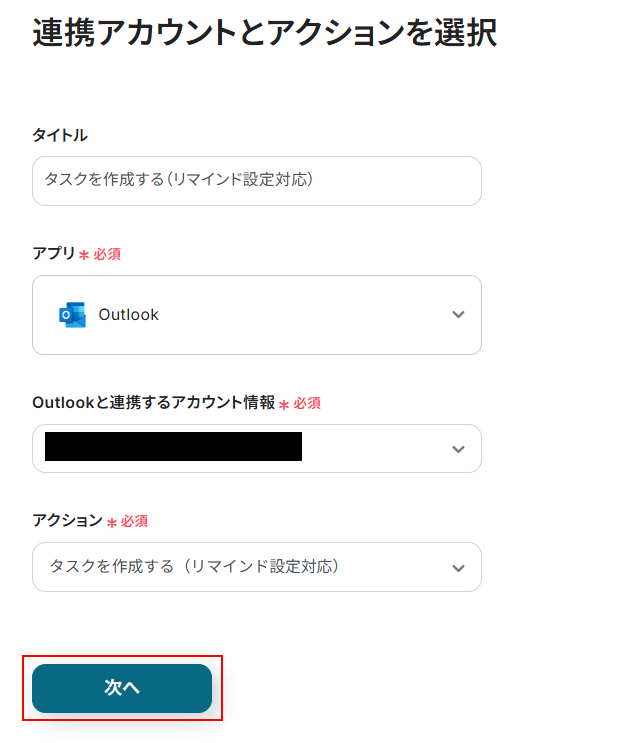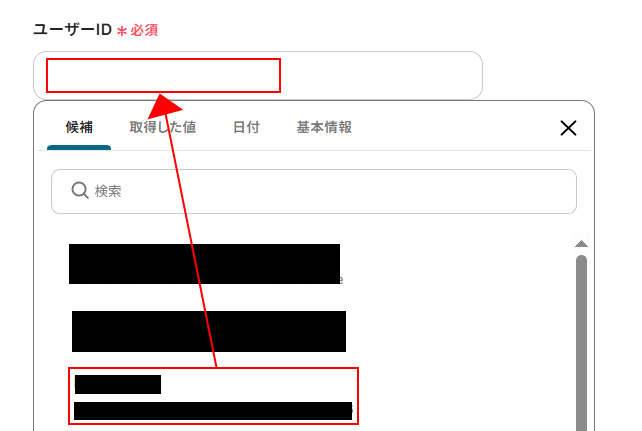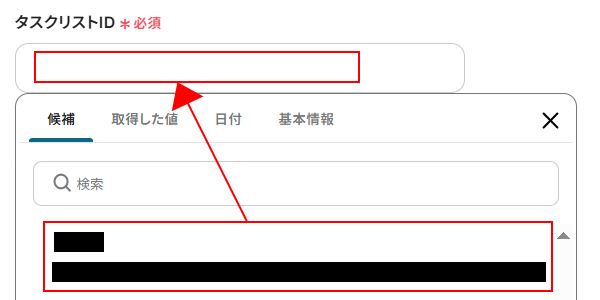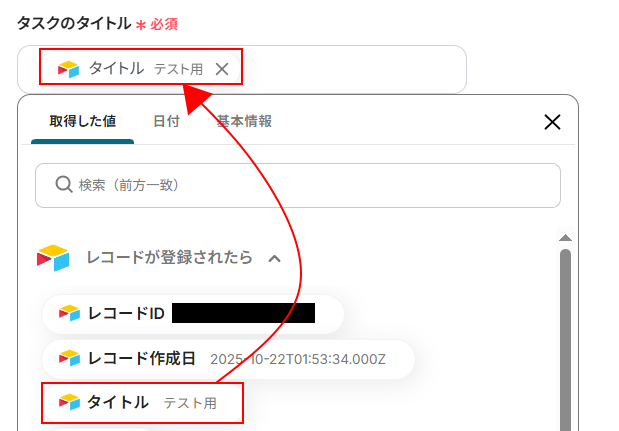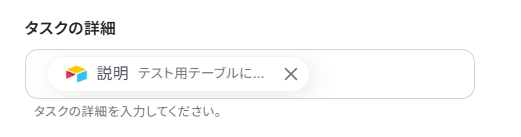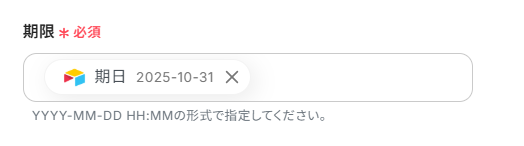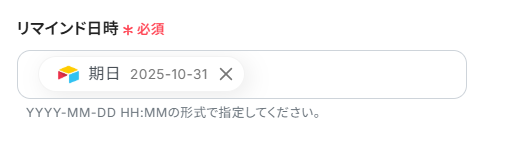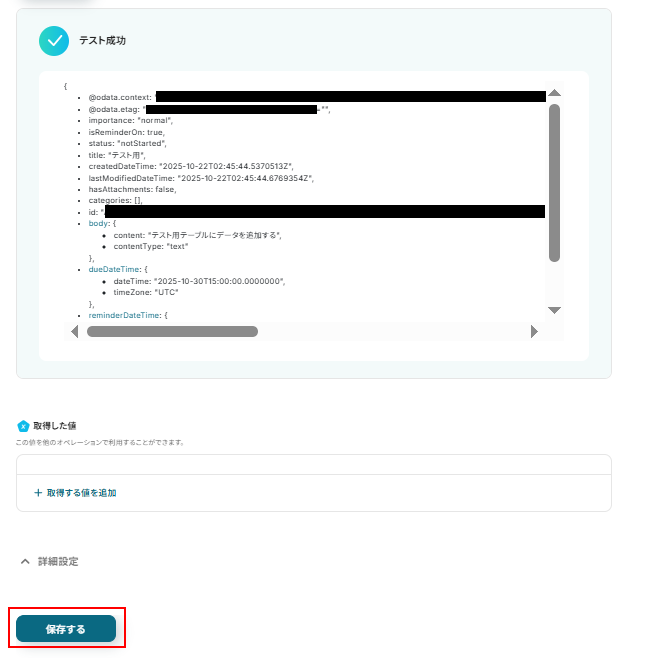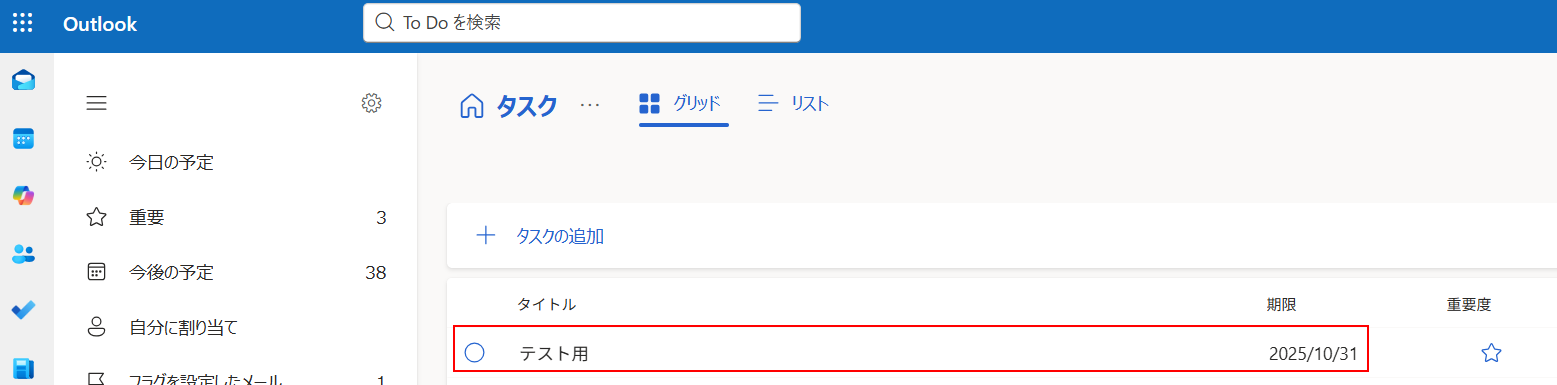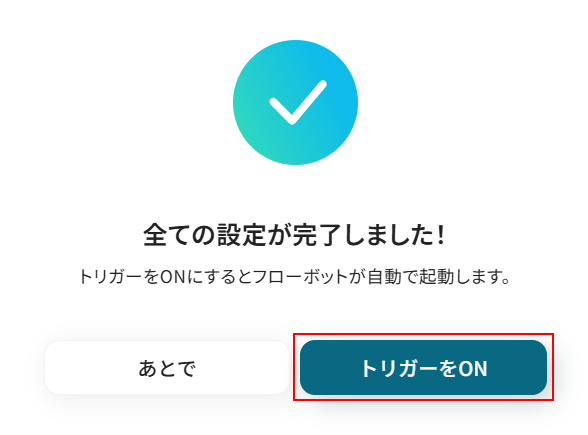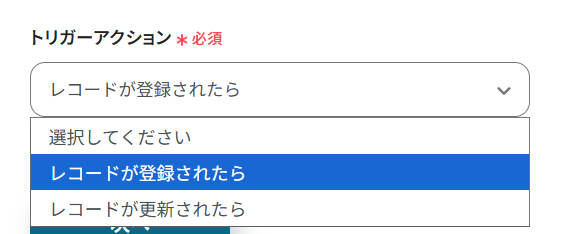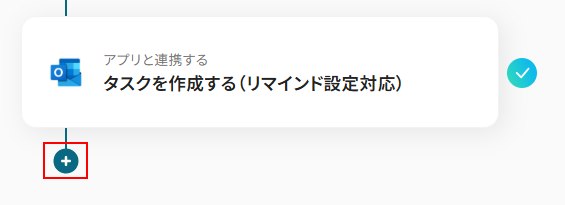Airtableでレコードが登録されたら、Outlookで通知してタスクを作成する
試してみる
■概要
Airtableは柔軟なデータベース機能でタスク管理に活用できますが、新しいタスクが追加されるたびに手動で関係者に通知したり、別のツールにタスクを登録したりする作業は手間がかかります。また、これらの手作業は対応漏れなどのミスを引き起こす原因にもなりかねません。このワークフローを活用すれば、Airtableでレコードが登録されると自動でOutlookに通知メールを送り、同時にタスクも作成するため、こうした課題をスムーズに解消できます。
■このテンプレートをおすすめする方
・AirtableとOutlookを併用しており、タスク管理の二重入力に手間を感じている方
・Airtableへのレコード追加時に、関係者への迅速な情報共有を自動化したい方
・手作業によるタスクの登録漏れを防ぎ、タスク管理の精度を高めたい方
■注意事項
・Airtable、OutlookのそれぞれとYoomを連携してください。
・トリガーは5分、10分、15分、30分、60分の間隔で起動間隔を選択できます。
・プランによって最短の起動間隔が異なりますので、ご注意ください。
・Microsoft365(旧Office365)には、家庭向けプランと一般法人向けプラン(Microsoft365 Business)があり、一般法人向けプランに加入していない場合には認証に失敗する可能性があります。
• AirtableのアウトプットはJSONPathから取得可能です。取得方法は下記をご参照ください。
https://intercom.help/yoom/ja/articles/9103858
「Airtableで管理しているタスクの更新を、毎回手動で関係者に通知するのが面倒…」
「新しいレコードが追加されるたびに、他のツールにもタスクを転記する作業に時間がかかってしまう…」
このように、Airtableを使ったタスク管理において、手作業での情報共有や転記に手間や抜け漏れのリスクを感じていませんか?
もし、Airtableに新しいレコードが登録されたことをきっかけに、自動で関係者へ通知を送信したり、タスク管理ツールにも情報を登録したりできる仕組みがあれば、これらの悩みから解放されますよね!
そのうえ、より迅速で正確なタスク管理を実現し、本来注力すべきコア業務に集中できるはずです!
今回ご紹介する自動化は、ノーコードで簡単に設定できて、手間や時間もほとんどかからないので、ぜひ自動化を導入して作業をもっと楽にしましょう!
とにかく早く試したい方へ
YoomにはAirtableのレコードを活用してタスク管理を行う業務フロー自動化のテンプレートが用意されています。
「まずは試してみたい!」という方は、以下のバナーをクリックして、すぐに自動化を体験してみましょう!
Airtableでレコードが登録されたら、Outlookで通知してタスクを作成する
試してみる
■概要
Airtableは柔軟なデータベース機能でタスク管理に活用できますが、新しいタスクが追加されるたびに手動で関係者に通知したり、別のツールにタスクを登録したりする作業は手間がかかります。また、これらの手作業は対応漏れなどのミスを引き起こす原因にもなりかねません。このワークフローを活用すれば、Airtableでレコードが登録されると自動でOutlookに通知メールを送り、同時にタスクも作成するため、こうした課題をスムーズに解消できます。
■このテンプレートをおすすめする方
・AirtableとOutlookを併用しており、タスク管理の二重入力に手間を感じている方
・Airtableへのレコード追加時に、関係者への迅速な情報共有を自動化したい方
・手作業によるタスクの登録漏れを防ぎ、タスク管理の精度を高めたい方
■注意事項
・Airtable、OutlookのそれぞれとYoomを連携してください。
・トリガーは5分、10分、15分、30分、60分の間隔で起動間隔を選択できます。
・プランによって最短の起動間隔が異なりますので、ご注意ください。
・Microsoft365(旧Office365)には、家庭向けプランと一般法人向けプラン(Microsoft365 Business)があり、一般法人向けプランに加入していない場合には認証に失敗する可能性があります。
• AirtableのアウトプットはJSONPathから取得可能です。取得方法は下記をご参照ください。
https://intercom.help/yoom/ja/articles/9103858
Airtableのレコード登録からOutlookにタスクを自動作成するフローを作ってみよう
それではここから代表的な例として、Airtableにレコードが登録された際にOutlookで通知してタスクを自動で作成するフローを解説していきます!
ここではYoomを使用してノーコードで設定をしていくので、もしまだYoomのアカウントをお持ちでない場合は、こちらの登録フォームからアカウントを発行しておきましょう。
※今回連携するアプリの公式サイト:Airtable/Outlook
[Yoomとは]
フローの作成方法
今回は大きく分けて以下のプロセスで作成します。
- AirtableとOutlookのマイアプリ連携
- テンプレートをコピー
- Airtableのトリガー設定と各アクション設定
- トリガーをONにし、フローが起動するかを確認
Airtableでレコードが登録されたら、Outlookで通知してタスクを作成する
試してみる
■概要
Airtableは柔軟なデータベース機能でタスク管理に活用できますが、新しいタスクが追加されるたびに手動で関係者に通知したり、別のツールにタスクを登録したりする作業は手間がかかります。また、これらの手作業は対応漏れなどのミスを引き起こす原因にもなりかねません。このワークフローを活用すれば、Airtableでレコードが登録されると自動でOutlookに通知メールを送り、同時にタスクも作成するため、こうした課題をスムーズに解消できます。
■このテンプレートをおすすめする方
・AirtableとOutlookを併用しており、タスク管理の二重入力に手間を感じている方
・Airtableへのレコード追加時に、関係者への迅速な情報共有を自動化したい方
・手作業によるタスクの登録漏れを防ぎ、タスク管理の精度を高めたい方
■注意事項
・Airtable、OutlookのそれぞれとYoomを連携してください。
・トリガーは5分、10分、15分、30分、60分の間隔で起動間隔を選択できます。
・プランによって最短の起動間隔が異なりますので、ご注意ください。
・Microsoft365(旧Office365)には、家庭向けプランと一般法人向けプラン(Microsoft365 Business)があり、一般法人向けプランに加入していない場合には認証に失敗する可能性があります。
• AirtableのアウトプットはJSONPathから取得可能です。取得方法は下記をご参照ください。
https://intercom.help/yoom/ja/articles/9103858
ステップ1:AirtableとOutlookをマイアプリ連携
今回のフローで使用するアプリのマイアプリ登録方法を解説します。
※事前にYoomと使用するアプリにログインしてください。
Airtableをマイアプリ連携
以下の手順をご参照ください。
Outlookをマイアプリ連携
「Microsoft 365(旧Office 365)」には個人向けと法人向けプラン(Microsoft 365 Business)があります。法人向けプランを契約していない場合、Yoomからの認証がうまくいかない可能性があるのでご注意ください。
以下の手順をご参照ください。
ステップ2:該当のテンプレートをコピー
以下のバナーにある試してみるボタンをクリックしてください。
Airtableでレコードが登録されたら、Outlookで通知してタスクを作成する
試してみる
■概要
Airtableは柔軟なデータベース機能でタスク管理に活用できますが、新しいタスクが追加されるたびに手動で関係者に通知したり、別のツールにタスクを登録したりする作業は手間がかかります。また、これらの手作業は対応漏れなどのミスを引き起こす原因にもなりかねません。このワークフローを活用すれば、Airtableでレコードが登録されると自動でOutlookに通知メールを送り、同時にタスクも作成するため、こうした課題をスムーズに解消できます。
■このテンプレートをおすすめする方
・AirtableとOutlookを併用しており、タスク管理の二重入力に手間を感じている方
・Airtableへのレコード追加時に、関係者への迅速な情報共有を自動化したい方
・手作業によるタスクの登録漏れを防ぎ、タスク管理の精度を高めたい方
■注意事項
・Airtable、OutlookのそれぞれとYoomを連携してください。
・トリガーは5分、10分、15分、30分、60分の間隔で起動間隔を選択できます。
・プランによって最短の起動間隔が異なりますので、ご注意ください。
・Microsoft365(旧Office365)には、家庭向けプランと一般法人向けプラン(Microsoft365 Business)があり、一般法人向けプランに加入していない場合には認証に失敗する可能性があります。
• AirtableのアウトプットはJSONPathから取得可能です。取得方法は下記をご参照ください。
https://intercom.help/yoom/ja/articles/9103858
テンプレートのコピーに成功すると、以下の画面が表示されますのでOKをクリックしましょう。
なお、コピーしたテンプレートはYoomのマイプロジェクトから確認できます。
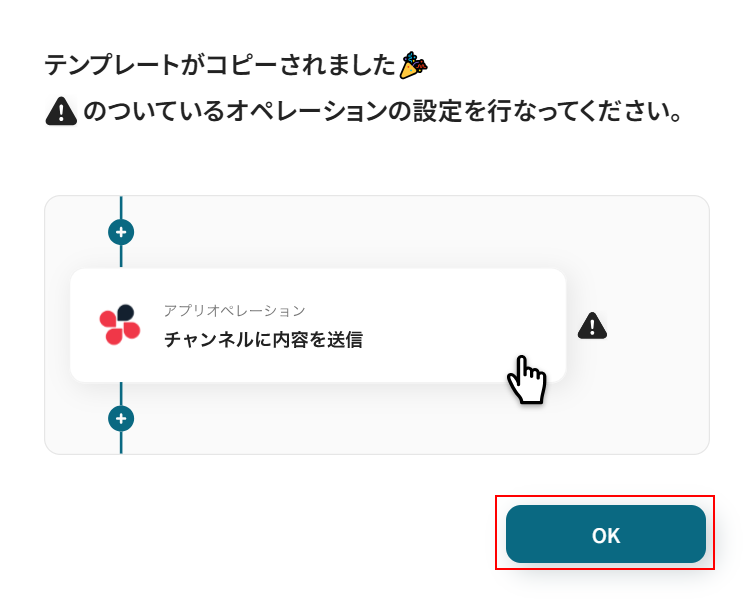
ステップ3:Airtableにタスクが登録された際の設定
レコードが登録されたらをクリックします。
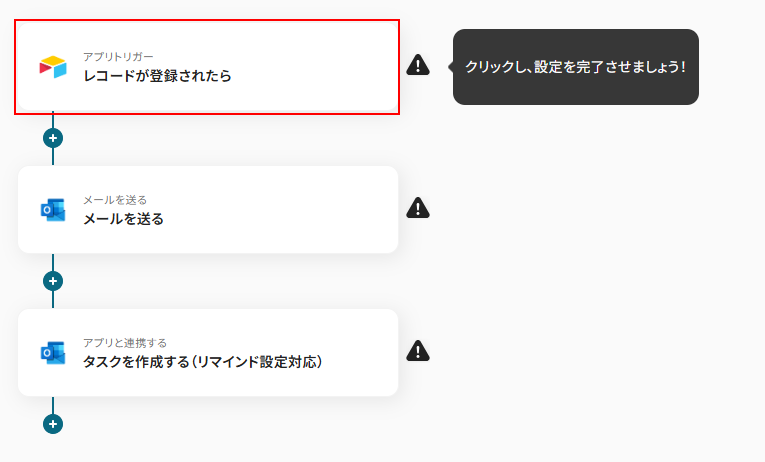
タイトルは任意のものに変更可能ですが、変更がなければそのままでも問題ありません。
連携するアカウント情報にはステップ1で連携したアカウントか、連携時に使用していたYoomのアカウントが表示されます。
アカウントを確認して問題なければ次へをクリックしてください。
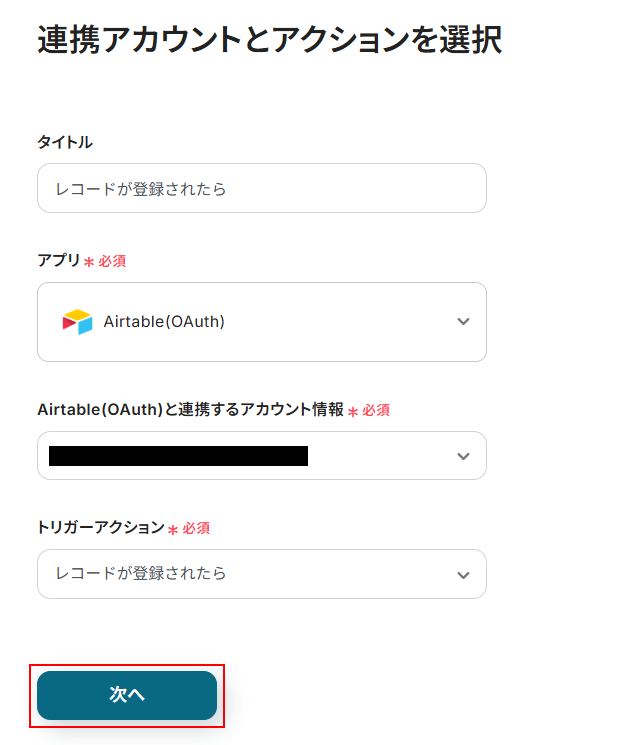
トリガーの起動間隔を設定します。
- トリガーの起動タイミングは、5分、10分、15分、30分、60分のいずれかで設定できます。
ご利用プランによって、設定できるトリガーの最短間隔が違うので、その点は要チェックです。
なお、基本的にはそのプランの最短の起動間隔にしてお使いいただくことをおすすめします。
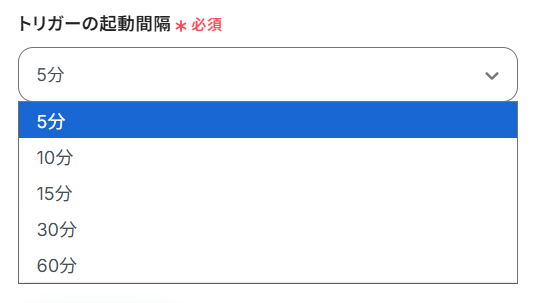
次に、Airtableに移動して使用したいテーブルにレコードを追加します。
今回ご紹介するテンプレートは、Airtableにレコードが登録されたら起動します。
そのため、実際にテストを行うには、Airtableにレコードを登録する必要があるのです。
今回は以下のようにレコードを追加しました。
※今回ご紹介するテンプレートでは、レコードのタイトル、内容(説明)、期日を使用します。

Airtableの先ほど開いていたテーブルのURLをコピーし、Yoomの画面に戻ります。
ベースIDとテーブルIDを設定します。
先ほどコピーしたURLから、注釈を確認しながらベースIDとテーブルIDとなる箇所をコピーし、それぞれ入力してください。
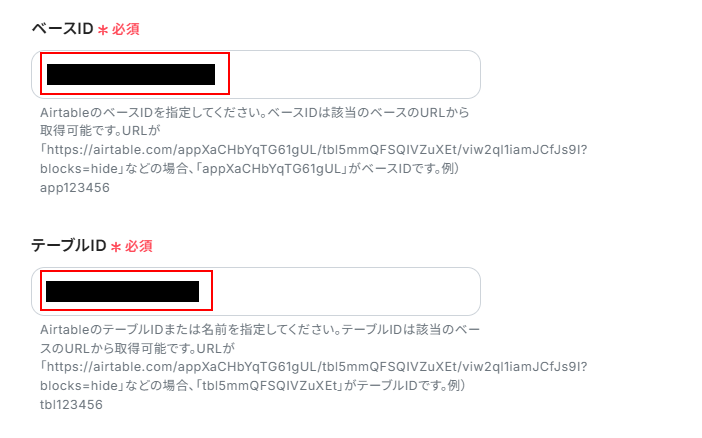
再度Airtableに戻ります。
テーブルにはCreated Timeというデフォルトで用意されているカラムが追加されている必要があるので、無い場合は追加してください。

設定できたらYoomの画面に戻り、Created Timeのフィールド名を設定します。
注釈を確認しながら入力してください。
ここまで設定できたらテストをクリックしましょう。
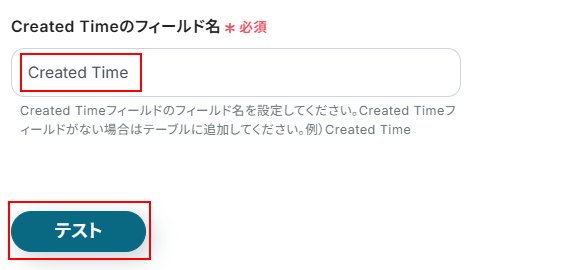
テストに成功するとテスト成功画面が表示されます。
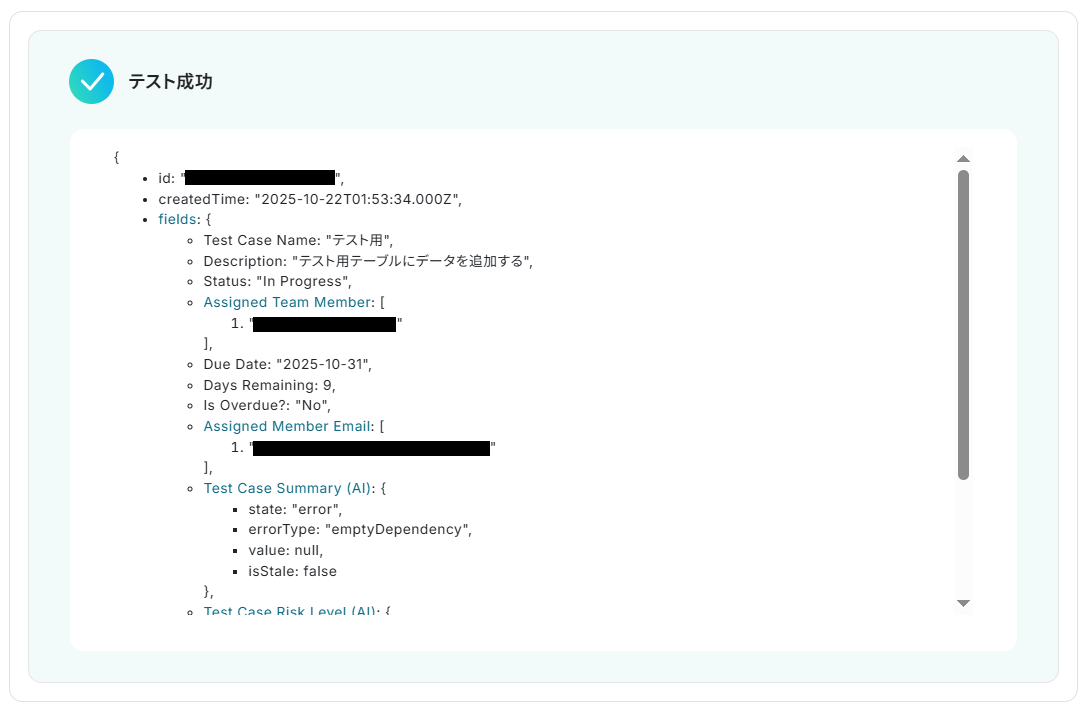
次に、取得した値が表示されます。
取得した値はこのあとの設定でも使用します。
詳しく知りたい方は以下のリンク先をご覧ください。
また、今回使用しているAirtableは自由にカラムを設定できるため、特定の取得した値が設定されていません。
使用したい値が表示されていない場合は追加する必要があります。
※今回ご紹介するテンプレートでは、レコードのタイトル、内容(説明)、期日を使用します。
取得した値に追加してください。
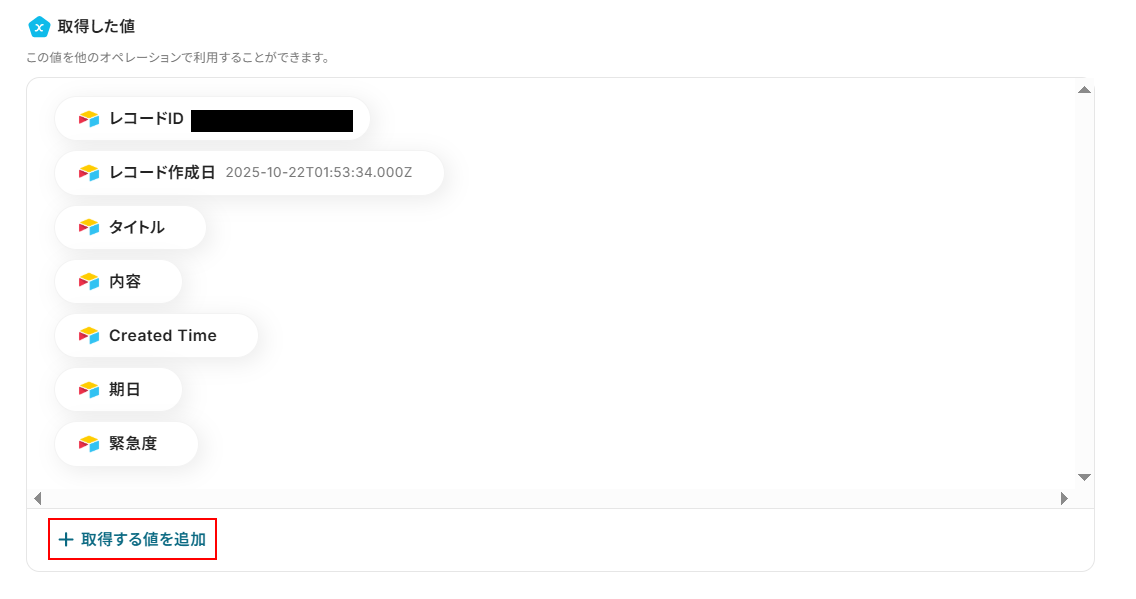
追加に成功すると、以下のように取得した値に値が表示されます。
不要な項目は削除しても大丈夫です。
確認できたら忘れずに保存するをクリックしましょう。
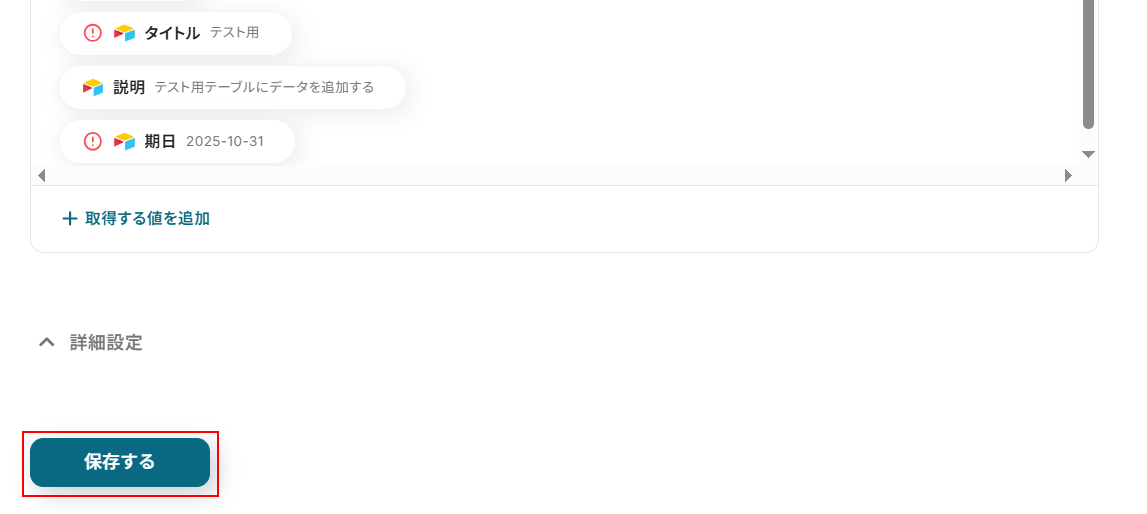
ステップ4:Outlookでメールを送る設定
メールを送るをクリックします。
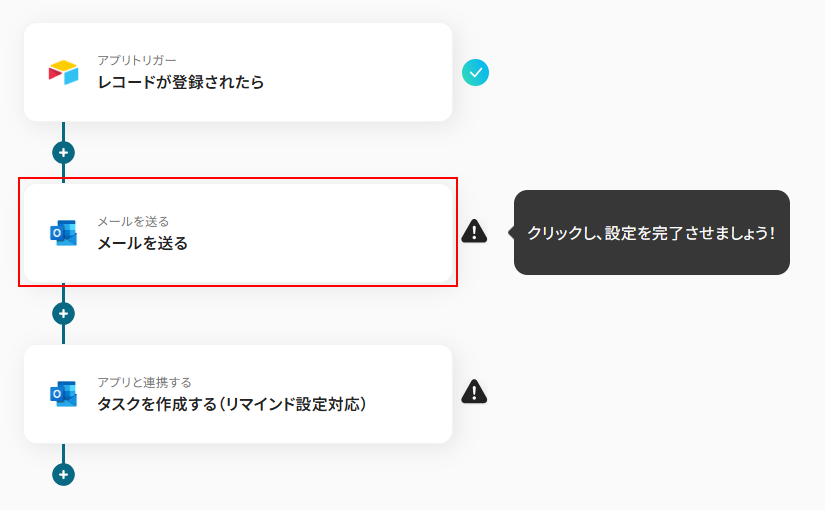
タイトルは任意のものに変更可能ですが、変更がなければそのままでも問題ありません。
連携するアカウント情報にはステップ1で連携したアカウントか、連携時に使用していたYoomのアカウントが表示されます。
アカウントを確認して問題なければ次へ進みます。

To(宛先)を設定します。
任意のメールアドレスを設定してください。
※To、CC、BCCに直接メールアドレスを入力すると、入力した値が固定値となり、このテンプレートを通して作成される全てのメールが送信されますのでご注意ください。
もしAirtableにタスクの担当者のメールアドレスを登録しておくと、取得した値を利用して、担当者にメールを送ることも可能です。
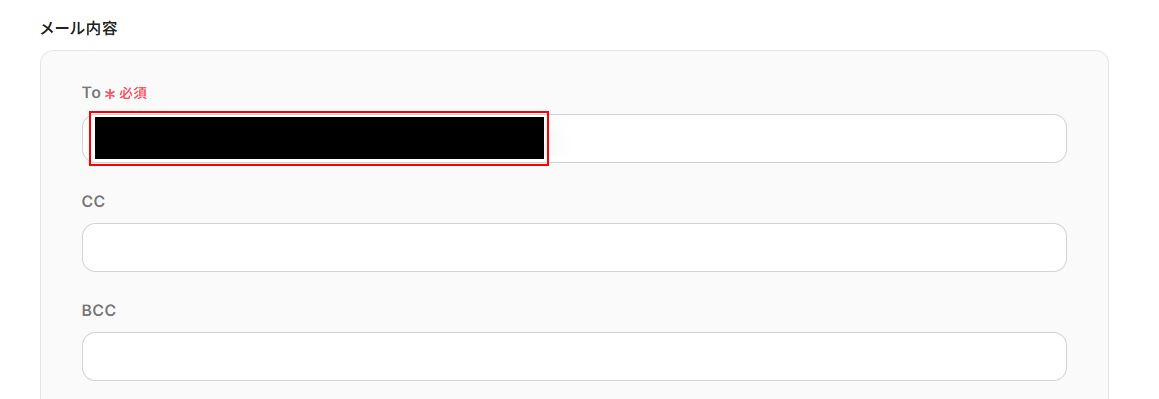
件名を設定します。
件名は自由に設定できます。
入力欄をクリックし、取得した値から設定することも可能です。
取得した値を活用することで、固定値ではなく、トリガーが実行されるたびに最新の情報が反映されます。
また、直接入力した際は入力した値が固定値となり、このテンプレートを通して送信される全てのメールに反映されますのでご注意ください。

本文を設定します。
件名と同様に、自由に設定可能です。
取得した値の利用、直接入力のどちらも可能ですが、直接入力した値は件名と同様に固定値となりますのでご注意ください。
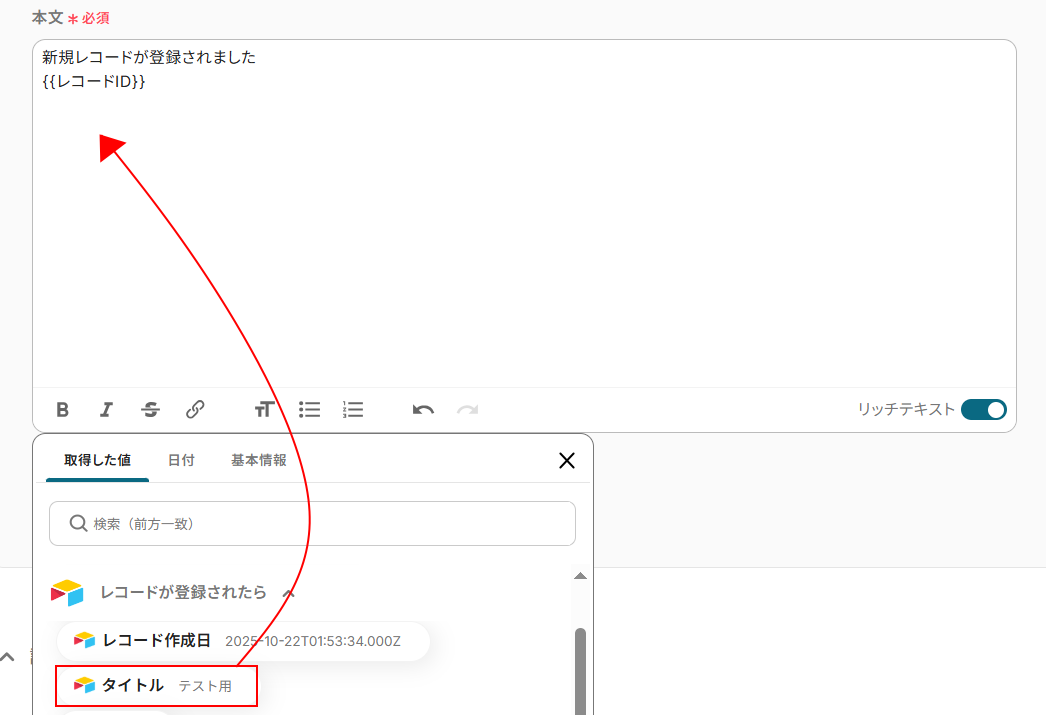
ここまで設定できたら、次へをクリックします。
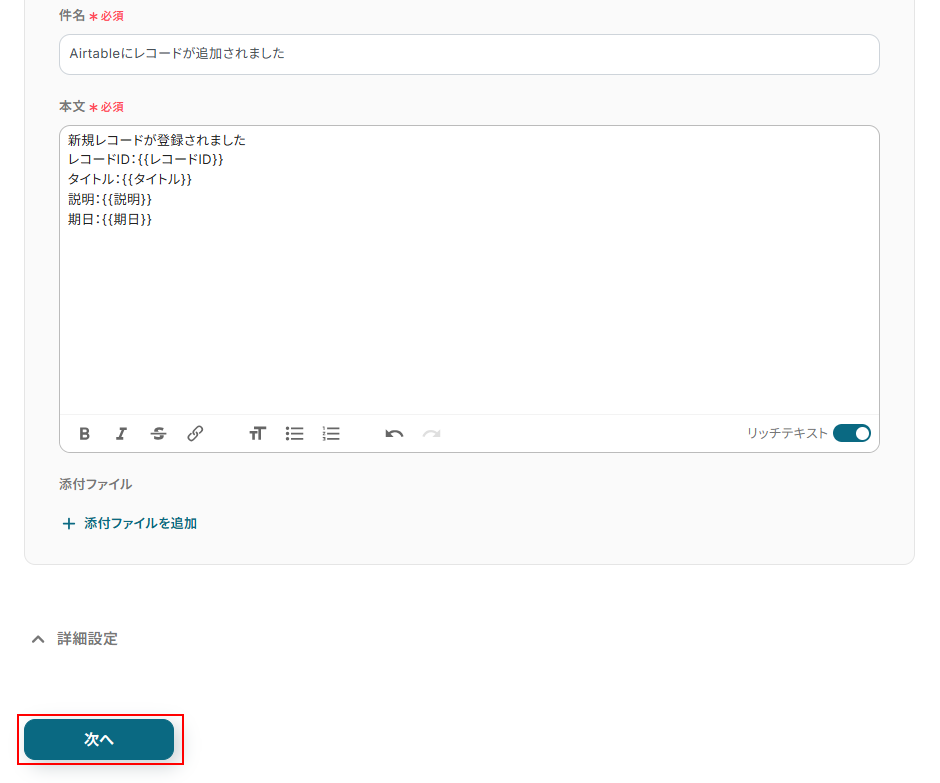
メールの送信内容を確認します。
内容を確認し、問題なければテストをクリックしましょう。
※テストをクリックすると、実際にメールが送信されます。
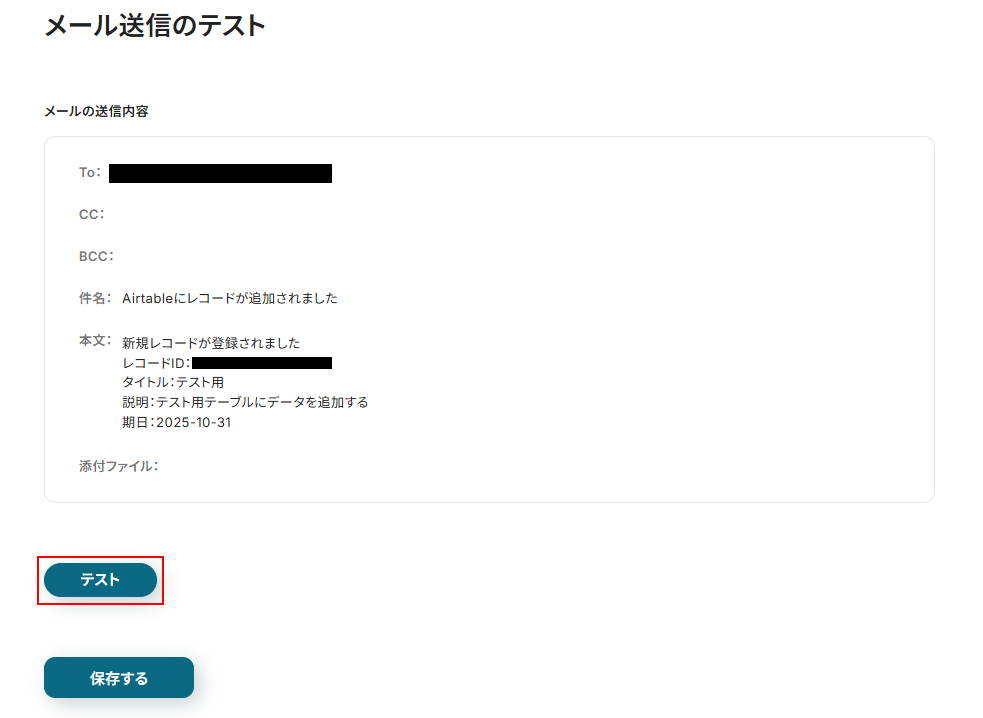
テストに成功するとテスト成功画面と取得した値が表示されますのでご確認ください。
確認できたら保存するをクリックしましょう。
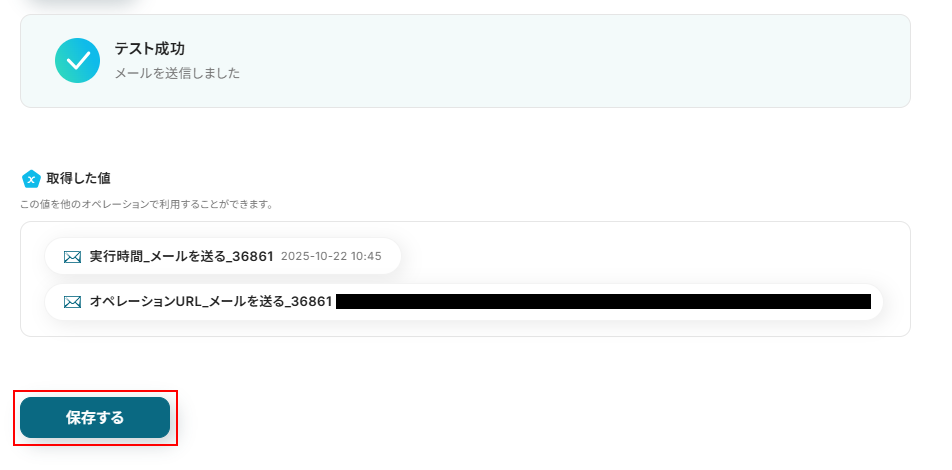
また、実際にメールが送信されますので確認しておきましょう。
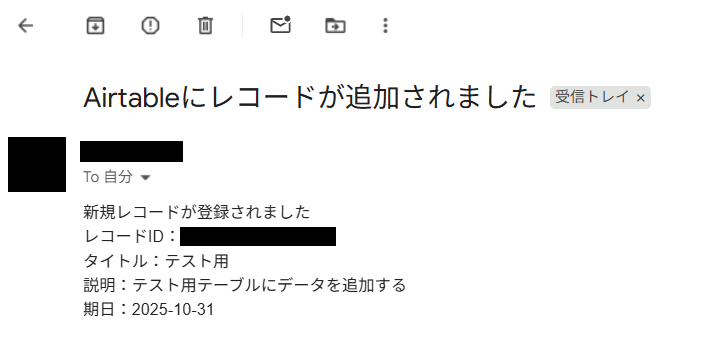
ステップ5:Outlookにタスクを作成する設定
タスクを作成する(リマインド設定対応)をクリックします。
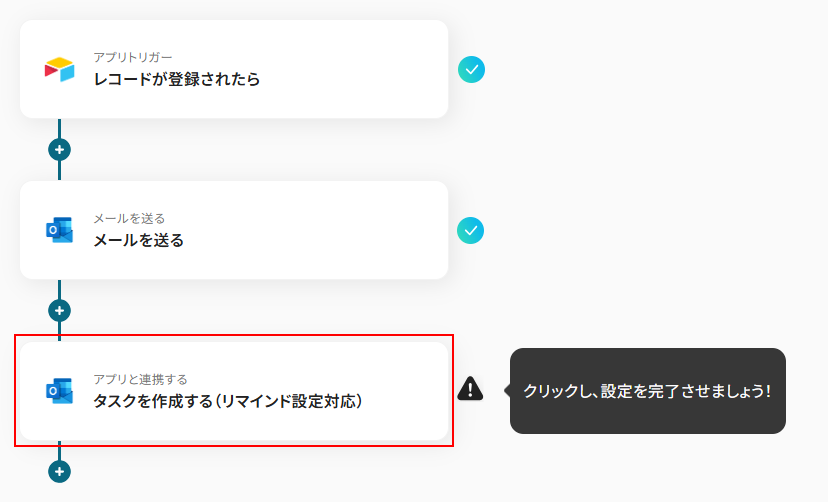
タイトルは任意のものに変更可能ですが、変更がなければそのままでも問題ありません。
連携するアカウント情報にはステップ1で連携したアカウントか、連携時に使用していたYoomのアカウントが表示されます。
ステップ4と同様のアカウントになっていることを確認したら、次へをクリックしてください。
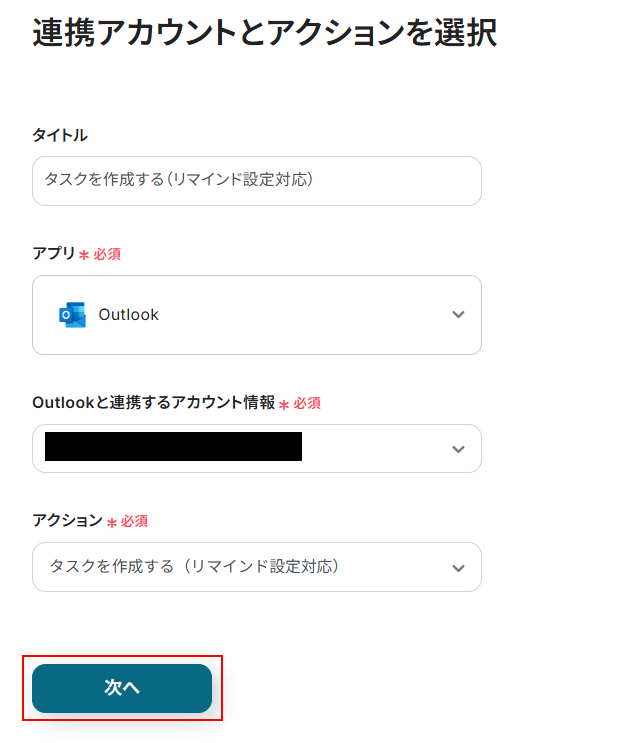
ユーザーIDを設定します。
入力欄をクリックし、表示された候補の中から使用したいものを選択してください。
候補は、マイアプリ連携したアカウントに紐づいて表示されます。
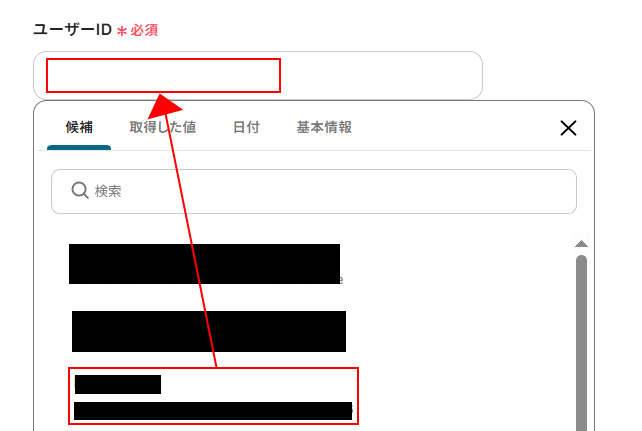
タスクリストIDを設定します。
こちらも入力欄をクリックし、表示された候補の中から使用したいものを選択してください。
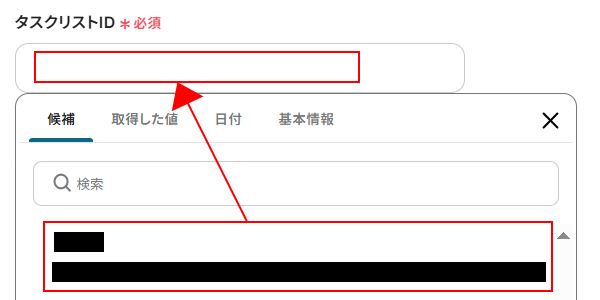
タスクのタイトルを設定します。
デフォルトで設定されているため今回はそのまま使用しますが、変更したい場合は以下のように取得した値から選択することも可能です。
※入力欄に不要な文字が入力されている場合は削除してください。
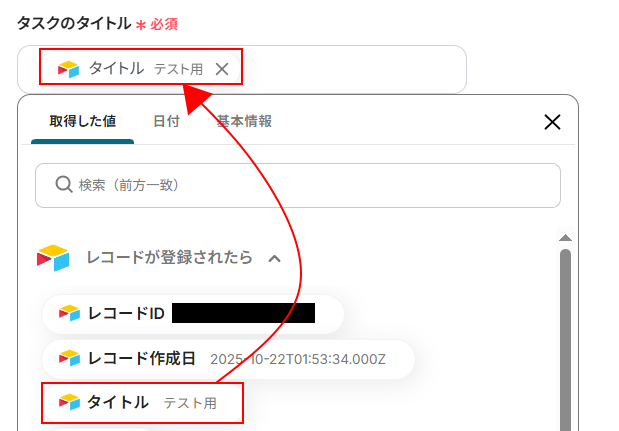
タスクの詳細を設定します。
タスクのタイトルと同様にデフォルトで設定されていますが、入力欄をクリックすることで取得した値から設定することも可能です。
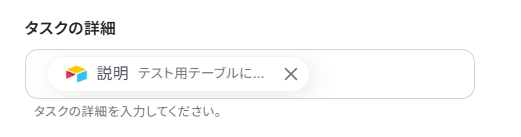
期限、リマインド日時を設定します。
タスクのタイトル、タスクの詳細と同様に、デフォルトで設定されています。
今回はそのまま使用しますが、取得した値から設定することも可能です。
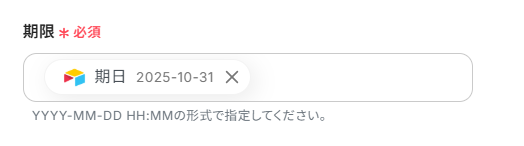
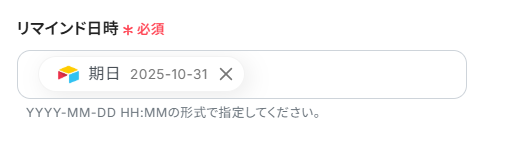
その他の項目について、今回は使用しないため設定しておりませんが、使用したい方は注釈を確認しご入力ください。
※入力欄に直接記入すると入力した値が固定値となり、このテンプレートを通して作成される全てのタスクに適用されますのでご注意ください。
ここまで設定できたらテストをクリックしましょう。
※テストをクリックすると実際にタスクが作成されます。

テストに成功するとテスト成功画面と取得した値が表示されますのでご確認ください。
確認できたら保存するをクリックしましょう。
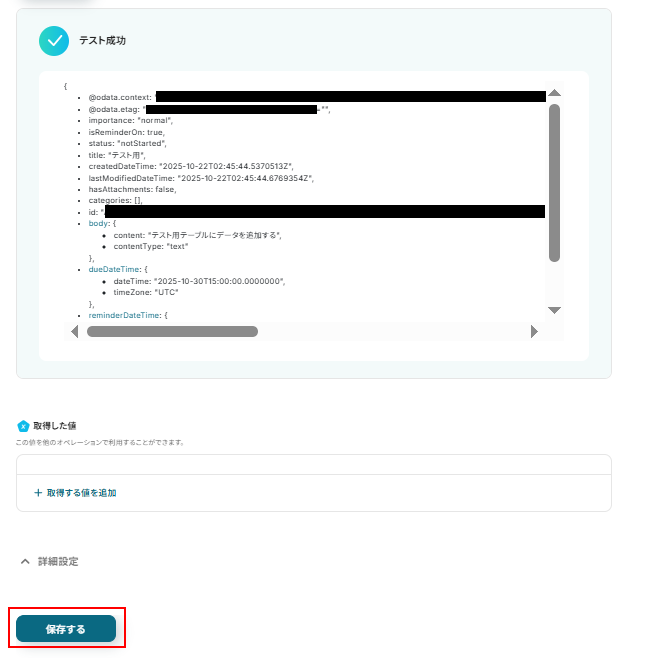
また、実際にOutlookにタスクが作成されますので確認してください。
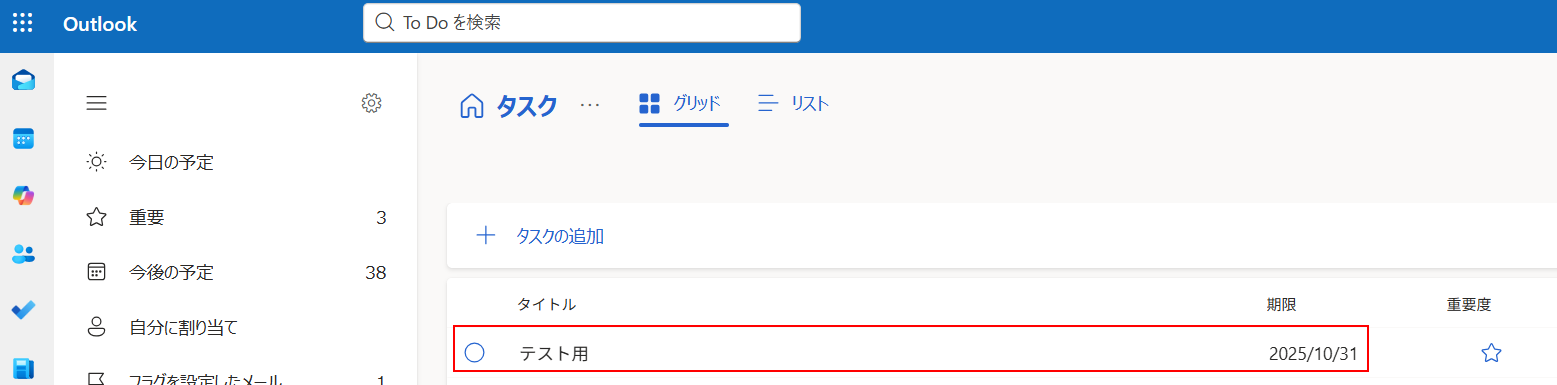
ステップ6:トリガーをONにし、フローが起動するかを確認
先ほどのYoomの画面で保存するをクリックすると以下の画面が表示されます。
トリガーをONをクリックしてください。
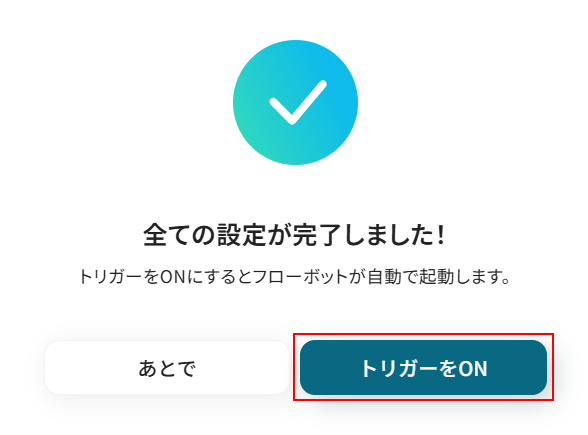
お疲れ様でした!
ここまでで設定は完了です!
以上がAirtableにレコードが登録された際にOutlookで通知してタスクを自動で作成するフローでした!
Airtableを使ったその他の自動化例
Yoomを利用することで、Airtableを使ったさまざまな業務を自動化することができます。
例えば、プロジェクト管理ツールや他のデータベースと連携することで、Airtableでタスクを一元管理できます。
テンプレートを設定するだけで、タスクの更新作業や更新ミスを削減できるため、業務の効率化が課題のときにおすすめです!
Airtableでレコードが更新されたら、Todoistのタスクも更新する
試してみる
■概要
「Airtableでレコードが更新されたら、Todoistのタスクも更新する」ワークフローは、異なるツール間での情報の一貫性を保つのに役立ちます。
レコードの更新内容がタスク管理にも反映されるため、管理ミスを防げます。
■このテンプレートをおすすめする方
・Airtableを活用して顧客管理やプロジェクト情報のデータベースを運用している方
・案件やタスクの進捗情報を、迅速にTodoistでも把握・更新したい方
・複数のツールを併用していて、手作業でのタスク更新が煩雑だと感じている方
・Todoistで日々のタスク管理や優先順位付けを行っている方
・チームで効率的な情報共有やタスク管理を目指している方
■注意事項
・Airtable、TodoistのそれぞれとYoomを連携してください。
・トリガーは5分、10分、15分、30分、60分の間隔で起動間隔を選択できます。
・プランによって最短の起動間隔が異なりますので、ご注意ください。
・AIrtableのアウトプットの取得方法は下記を参考にしてください。
https://intercom.help/yoom/ja/articles/5404443
Airtableで商談が受注になったらTrelloにタスクを登録する
試してみる
Airtableで商談が受注になったらTrelloにタスクを登録するフローです。
Airtableに情報が登録されたらDiscordに通知する
試してみる
Airtableに情報が登録されたらGoogle Chatに通知するフローです。
Airtableにレコードが追加されたら、ClickUpにタスクを作成する
試してみる
■概要
「Airtableにレコードが追加されたら、ClickUpにタスクを作成する」ワークフローは、日々のタスク管理を円滑にします。
新しいデータ登録を自動でタスク化でき、進捗管理の手間を減らせます。
■このテンプレートをおすすめする方
・Airtableで情報やデータ管理を行っている方
・ClickUpを活用してタスク管理やプロジェクト管理を実施しているチームや担当者
・Airtableに入力された内容を、スピーディにタスク化したいと考えている方
・業務の効率化を目指して「二重入力」や「転記」を減らしたい方
・抽出や集計したデータを、スムーズに実務タスクにつなげたい方
■注意事項
・Airtable、ClickUpのそれぞれとYoomを連携してください。
・トリガーは5分、10分、15分、30分、60分の間隔で起動間隔を選択できます。
・プランによって最短の起動間隔が異なりますので、ご注意ください。
・AIrtableのアウトプットの取得方法は下記を参考にしてください。
https://intercom.help/yoom/ja/articles/5404443
Asanaでタスクが登録されたらAirtableに追加する
試してみる
Asanaでタスクが登録されたらAirtableに追加するフローです。
Asanaで登録されたタスクを要約してAirtableに追加する
試してみる
■概要
Asanaでのタスク管理とAirtableでの情報集約を並行して行う中で、タスクの詳細を手作業で転記し要約する作業に手間を感じてはいないでしょうか。こうしたAsanaとAirtable間の非効率な手作業は、更新漏れや入力ミスといったヒューマンエラーの原因にもなりかねません。このワークフローを活用すれば、Asanaに新しいタスクが登録されるだけで、AIがその内容を自動で要約しAirtableのレコードとして追加するため、こうした課題を解消しスムーズな情報連携を実現します。
■このテンプレートをおすすめする方
・Asanaのタスク情報をAirtableに手作業で転記し、負担を感じているプロジェクトマネージャーの方
・AsanaとAirtableを連携させ、タスクの要約と情報集約を自動化したいと考えているチームリーダーの方
・AIを活用して定型業務を効率化し、より戦略的な業務に時間を割きたいと考えている業務改善担当者の方
■注意事項
・AsanaとAirtableのそれぞれとYoomを連携してください。
・トリガーは5分、10分、15分、30分、60分の間隔で起動間隔を選択できます。
・プランによって最短の起動間隔が異なりますので、ご注意ください。
ClockifyでTaskが作成されたら、Airtableにレコードを追加する
試してみる
■概要
タスク管理ツールのClockifyとデータベースツールのAirtableを併用しているものの、それぞれのツールに情報を手作業で入力しており、手間や転記ミスに課題を感じていませんか。このワークフローを活用することで、ClockifyとAirtableの連携を自動化できます。Clockifyで新しいタスクが作成されると、その情報がAirtableに自動でレコードとして追加されるため、面倒な二重入力の手間を省き、より正確なデータ管理を実現します。
■このテンプレートをおすすめする方
・ClockifyとAirtableを併用し、タスクやプロジェクト情報を手入力で同期している方
・Clockifyでのタスク作成からAirtableへのデータ反映を自動化し、管理を効率化したい方
・ツール間のデータ連携を手作業で行っており、入力ミスや作業漏れをなくしたいと考えている方
■注意事項
・ClockifyとAirtableのそれぞれとYoomを連携してください。
Googleフォームの内容をAIで分析してAirtableに追加する
試してみる
■概要
Googleフォームで収集したアンケートや問い合わせ内容の分析、どうしていますか?一件ずつ内容を確認し、手作業で分析や要約してからデータベースに転記するのは、時間がかかり担当者の負担も大きいのではないでしょうか。このワークフローを活用すれば、Googleフォームに回答が送信された際、AIが自動で内容を分析・要約し、その結果をAirtableへ自動で追加できます。
■このテンプレートをおすすめする方
・Googleフォームで収集した顧客からの意見や回答の分析に時間を要している方
・AIを活用してフォームの回答内容を自動で要約・分類したいと考えている方
・GoogleフォームとAirtable間のデータ転記作業を手作業で行っている方
■注意事項
・Googleフォーム、AirtableのそれぞれとYoomを連携してください。
・トリガーは5分、10分、15分、30分、60分の間隔で起動間隔を選択できます。
・プランによって最短の起動間隔が異なりますので、ご注意ください。
・Googleフォームをトリガーとして使用した際の回答内容を取得する方法は下記をご参照ください。
https://intercom.help/yoom/ja/articles/6807133
Notionのデータベースにレコードが追加されたら、Airtableのレコードに追加する
試してみる
■概要
NotionとAirtableを併用する中で、それぞれのツールに同じ情報を手入力する作業に手間を感じていませんか。
こうした手作業によるデータ転記は、入力ミスや更新漏れの原因となり、正確な情報管理を妨げる一因にもなり得ます。
このワークフローを活用することで、Notionのデータベースにレコードが追加された際に、Airtableへも自動でレコードを追加できます。
AirtableとNotion間のデータ連携を自動化し、二重入力の手間やヒューマンエラーを解消します。
■このテンプレートをおすすめする方
・NotionとAirtableで情報を管理しており、手作業でのデータ移行に手間を感じている方
・AirtableとNotionを連携させて、データ入力のミスをなくし、一元管理を実現したい方
・複数のSaaSをまたいだ定型業務を自動化し、より重要な業務に集中したいと考えている方
■注意事項
・Notion、AirtableのそれぞれとYoomを連携してください。
・分岐はミニプラン以上のプランでご利用いただける機能(オペレーション)となっております。フリープランの場合は設定しているフローボットのオペレーションはエラーとなりますので、ご注意ください。
・ミニプランなどの有料プランは、2週間の無料トライアルを行うことが可能です。無料トライアル中には制限対象のアプリや機能(オペレーション)を使用することができます。
・トリガーは5分、10分、15分、30分、60分の間隔で起動間隔を選択できます。
・プランによって最短の起動間隔が異なりますので、ご注意ください。
Togglで新規Taskが作成されたら、Airtableでレコードを作成する
試してみる
■概要
Togglでの時間管理とAirtableでのプロジェクト管理を別々に行い、手作業での情報転記に手間や時間を取られていませんか。
二重入力によるヒューマンエラーも懸念点です。
このワークフローは、TogglとAirtableの連携を自動化するものであり、Togglで新しいタスクが作成されると、その情報を基にAirtableへ自動でレコードを作成し、toggl airtable間におけるデータ入力の手間やミスを解消します。
■このテンプレートをおすすめする方
・TogglとAirtableを併用し、タスクやプロジェクト情報を手作業で同期している方
・TogglとAirtable間のデータ入力作業における、転記ミスや登録漏れを防止したい方
・Togglでの時間計測と連動した、より正確なプロジェクト管理を実現したいチームの方
■注意事項
・Toggl、AirtableのそれぞれとYoomを連携してください。
まとめ
AirtableとOutlookの連携を自動化することで、これまで手作業で行っていたレコード情報の転記やタスク作成依頼の手間を削減し、ヒューマンエラーや対応漏れを防ぐことができます。
これにより、チームメンバーはタスクをスムーズに把握でき、より素早く業務を遂行できるはずです!
今回ご紹介したノーコードツール「Yoom」を使えば、プログラミングの知識がない方でも、直感的な操作で簡単に業務フローを構築できます。
もし自動化に少しでも興味を持っていただけたなら、ぜひこちらから無料登録して、Yoomによる業務効率化を体験してみてください!
よくあるご質問
Q:レコード追加時以外をトリガーにできますか?
A:はい、可能です。
Airtableのトリガーアクションには、レコードが更新されたらもあります。
有料プランでのみ利用できる分岐機能をトリガーの直下に追加することで、ステータスが特定の状態に更新されたときのみ連携することができます。
Airtableで行えることについて詳しく知りたい方はこちらをご覧ください。
また、Airtableのトリガーアクションを変更する際は、以下のように、ステップ3の連携アカウントとアクションを選択画面のプルダウンメニューから選択してください。
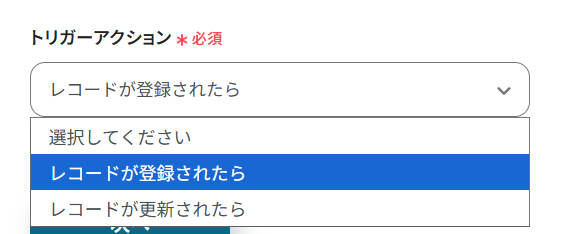
Q:メールではなくSlackやMicrosoft Teamsに通知を送れますか?
A:はい、可能です。
アプリを追加する際はフローボットの+をクリックし、使用したいアプリ名を検索、選択し設定を行ってください。
※新しいアプリを追加する際は、ステップ1で行ったようにマイアプリ連携が必要となりますのでご注意ください。
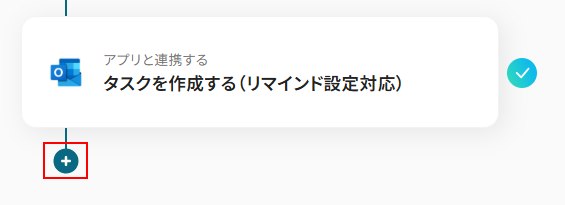
また、使用しないアクションは右上に表示される…をクリックすることで削除することも可能です。

Q:Airtableの担当者に応じて通知先を変えられますか?
A:はい、可能です。
担当者に応じて通知先を変えるには分岐や進行先を切り替える機能の追加が必要です。
先ほどと同様にフローボットの+をクリックすることで追加可能です。
分岐と進行先を切り替える機能はミニプラン以上でご利用いただけます。フリープランで利用するとエラーになってしまうのでご注意ください。
各機能について詳しく知りたい方は以下のリンク先をご覧ください。